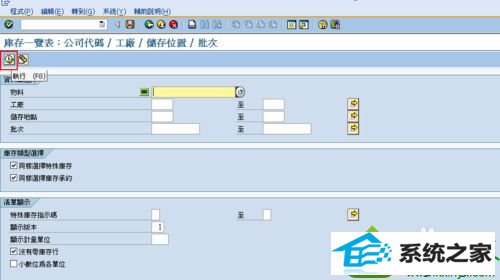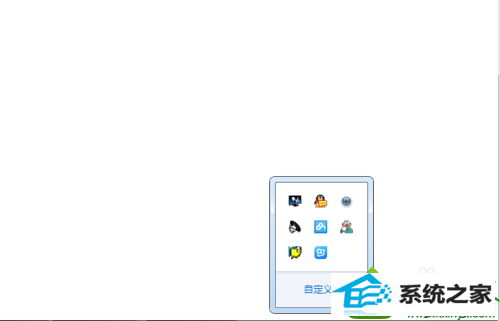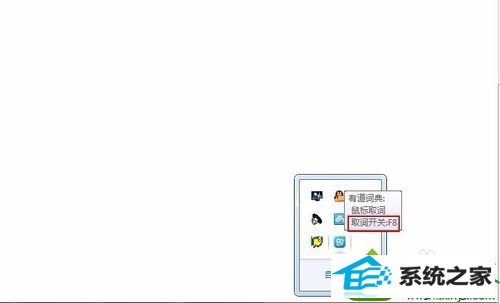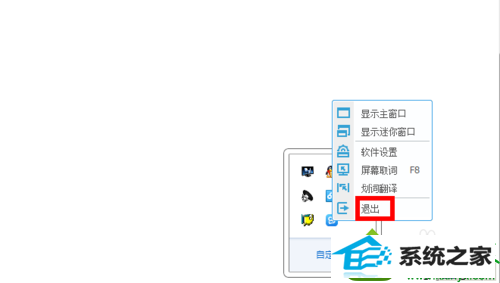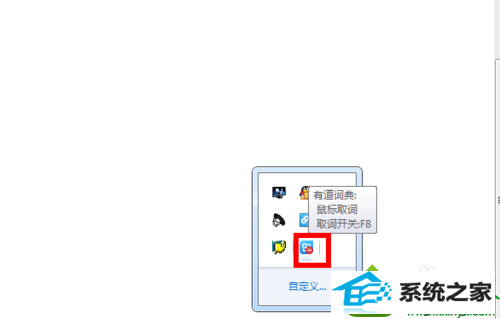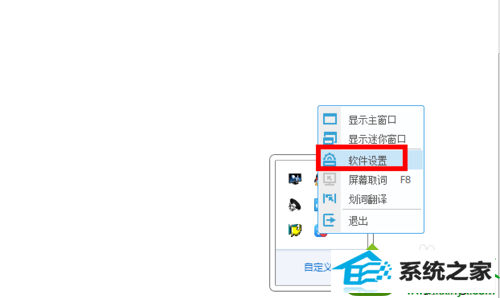今天和大家分享一下win10系统按键盘F8功能按键失效没响应问题的解决方法,在使用win10系统的过程中经常不知道如何去解决win10系统按键盘F8功能按键失效没响应的问题,有什么好的办法去解决win10系统按键盘F8功能按键失效没响应呢?小编教你只需要1、在sAp系统中F8被设置成了“执行(运行)”功能,有时我们按键盘F8却没有去运行程序; 2、如果遇见以上F8按键无效时,检查目前启动的软件是否有F8热键冲突;就可以了;下面就是我给大家分享关于win10系统按键盘F8功能按键失效没响应的详细步骤:: 具体方法如下: 1、在sAp系统中F8被设置成了“执行(运行)”功能,有时我们按键盘F8却没有去运行程序;
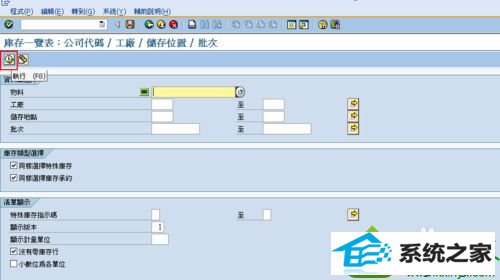
2、如果遇见以上F8按键无效时,检查目前启动的软件是否有F8热键冲突;
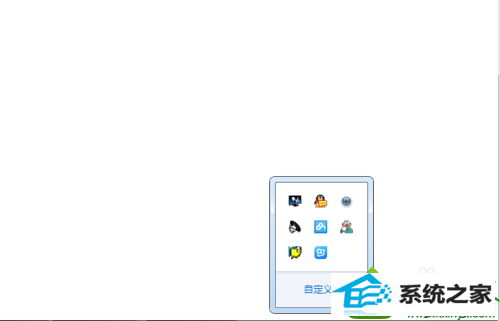
3、这时,我们有看见一个软件有一个热键也是F8;
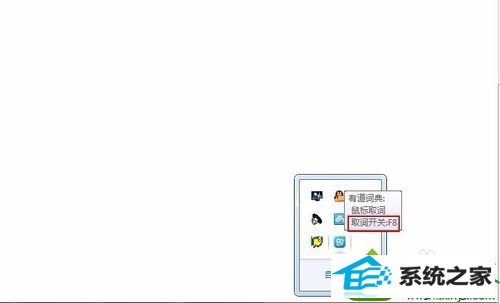
4、解决办法一:直接将该软件退出,待需要时在开启。
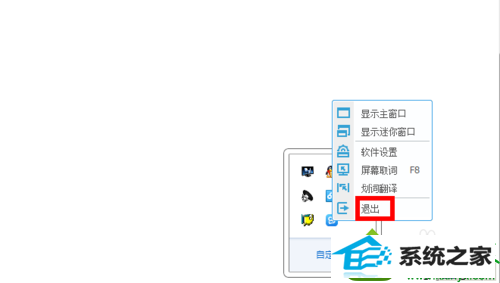
5、解决办法二:运行该软件,按一次F8关闭热键。
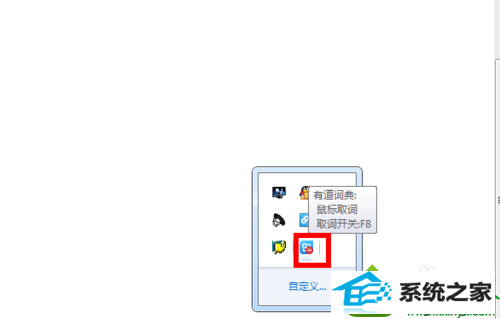
6、解决办法三:更换热键,这个相对可以不用关闭软件,也不会热键冲突。
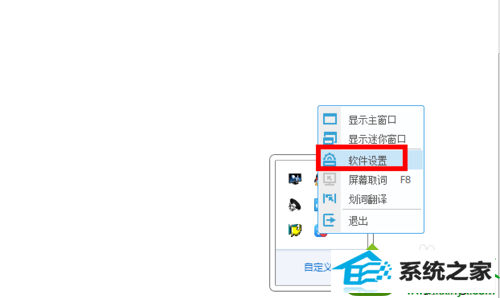

关于win10系统按键盘F8功能按键失效没响应的全部内容讲解到这里了,下次遇到一样问题,就可以轻松解决了。